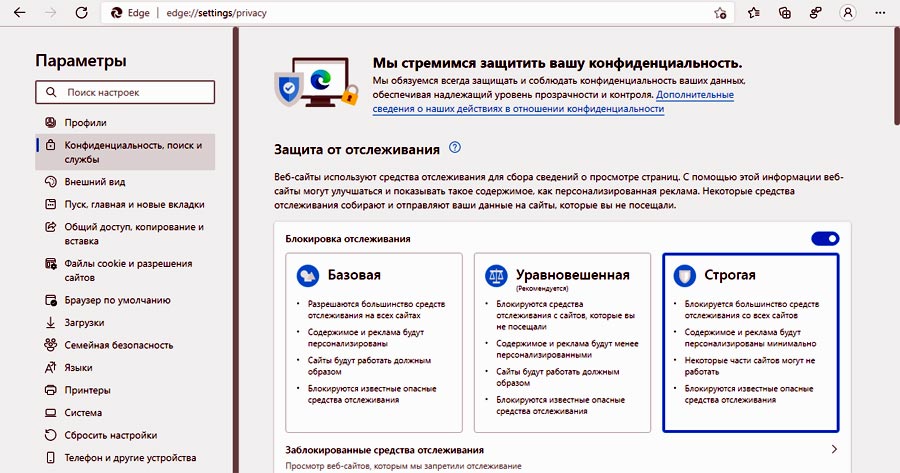Новая «прозрачная реклама» (транспарентная), она же — Transparent Ads, в браузере Microsoft Edge по задумке её разработчиков должна помочь пользователю лучше понимать, почему они видят в интернете именно эту рекламу и откуда она взялась.
Показывая название рекламодателя, достоверную информацию о том, какие данные он использует для показа своих рекламных объявлений, а также сайты, на которых он для этого отслеживает действия пользователя, Edge как бы позволяет пользователям (то есть, нам) видеть и лучше контролировать, кто и как именно использует наши персональные данные.
При этом, как подчеркивает компания Microsoft, пользователю предоставляется возможность, «удалять или деидентифицировать любые ранее собранные данные«.
Правда, только при условии, что рекламодатель, их собравший, является действительным участником программы Transparent Ads.
Вкратце о правилах программы Transparent Ads
С ними тоже интересно. Рекламодатели-участники программы обязуются в полной мере выполнять все требования её по соблюдению конфиденциальности данных пользователей Edge.
НО за это не подпадают под действие «Уравновешенной» (рекомендованной и включенной по умолчанию) функции блокировки отслеживания в Edge.
Не пропустите: ЗРИТЕЛИ КИБЕРСПОРТИВНЫХ МАТЧЕЙ РЕКЛАМУ ВОСПРИНИМАЮТ ЛУЧШЕ?
Что же касается требований программы к участникам, то список их достаточно большой (ознакомиться с ним можно на странице проекта на GitHub). Потому перечислим только основные:
- доступность контактов, по которым пользователь связаться с компанией, обслуживающей показ персонализированный рекламы;
- политика в отношении защиты конфиденциальных данных пользователя должна быть опубликована в Интернете на специальной легко доступной странице;
- четкое обозначение рекламных объявлений, по которым пользователь может однозначно определить, что видит он именно рекламу;
- метаданные каждого объявления в браузере;
- уникальные идентификаторы мест, на которых показываются рекламные объявления;
- прекращение сбора данных пользователя по факту получения соответствующего сигнала браузера;
- предоставить пользователю панель управления, с помощью которой он может управлять личными данными, которые могут использоваться рекламодателем для показа ему рекламных объявлений;
- уважение к решениям пользователя в отношении управления этими данными;
- мероприятие, направленные на сбор любых данных, должны соответствовать политике конфиденциальности и защиты данных Microsoft, а также всем действующим законам и постановлениям, имеющих отношение к сбору и использованию персональной информации.
Не пропустите: КАК ГРАМОТНО УДАЛИТЬ БРАУЗЕР MICROSOFT EDGE ИЗ WINDOWS 11
В общем, так как рекламные объявления определенных компаний (участников программы Transparent Ads) обычная блокировка в браузере будет пропускает, то и рекламы Microsoft Edge будет показывать больше. Однако это будет исключительно транспарентная реклама…
Более того, юзер теперь может в любой момент кликнуть по новому значку «Реклама на этой странице» (в адресной строке браузера) и лично посмотреть всю доступную инфу об участниках программы Transparent Ads, объявления которых Edge отображает на данной конкретной веб-странице. А точнее:
- название рекламодателя;
- данные самого пользователя, на основе которых этот рекламодатель показывает данное рекламное объявление;
- и ссылку «Подробнее«, по которой тут же можно открыть страничку этого рекламодателя в настройках конфиденциальности Edge.
Не пропустите: ПОЧЕМУ YOUTUBE ТАК ТОРМОЗИТ В БРАУЗЕРЕ EDGE, И ЧТО С ЭТИМ МОЖНО СДЕЛАТЬ?
Ну а теперь о самом главном,
как отключается прозрачная реклама (функция Transparent Ads) в Microsoft Edge
Значит, если и новая «прозрачная реклама» в Edge (тем более, с включенным «Уравновешенным» режимом блокировки отслеживания) тоже не нравится, то отключить её можно двумя способами:
способ #1 — переключаемся на режим «Строгий»
Как мы уже отметили выше, «транспарентная» реклама в Microsoft Edge отображается только с активным режимом «Уравновешенный«, который в Edge включен по умолчанию. Следовательно, если включить режим блокировки «Строгий«, то показывать эту рекламу Edge не будет.
Но, напомним, на некоторых сайтах Edge со строгим режимом блокировки рекламных трекеров может отображать нормальный контент некорректно или не отображать его вовсе. Потому если «Строгий» включен и страница в браузере выглядит коряво, то можно зайти в настройки режимов защиты от отслеживания и добавить этот сайт в список исключений.
Включается же режим «Строгий» в Edge очень просто:
- в адресную строку браузера вставляем edge://settings/privacy и жмем Enter;
- и в открывшемся разделе «Конфиденциальность, поиск и службы» блокировку отслеживания переключаем на «Строгая«:
способ #2 — отключаем прозрачную рекламу в Edge
Такая опция тоже предусмотрена. Но надо понимать, что если «прозрачная» отключена, то это не значит, что Edge будет показывать меньше рекламы на сайтах. Больше её тоже не станет, вероятнее всего, просто она будет более общей, поскольку рекламодателю будет труднее получать точные данные для отслеживания предпочтений пользователя.
Итак, чтобы отключить прозрачную рекламу в Microsoft Edge:
- в адресную строку браузера вставляем edge://settings/privacy/trackers и жмем Enter;
- на следующей странице отключаем опцию «Разрешить компании, которые соответствуют строгим требованиям Microsoft к конфиденциальности» (Allow companies that meet Microsoft’s strict privacy requirements).
Пока так…
[irp]